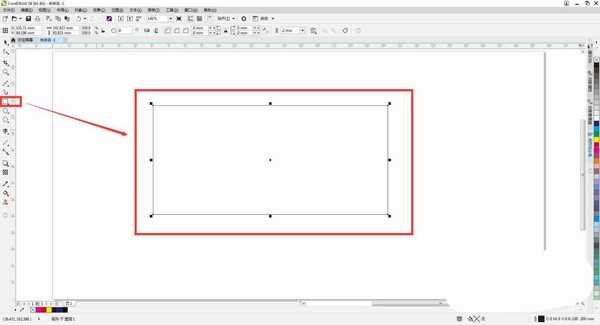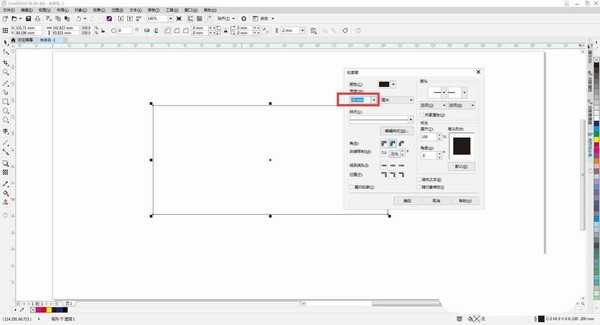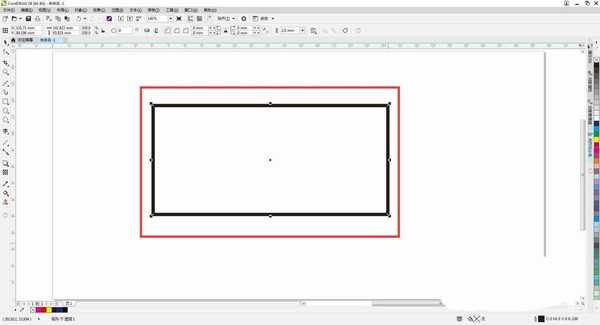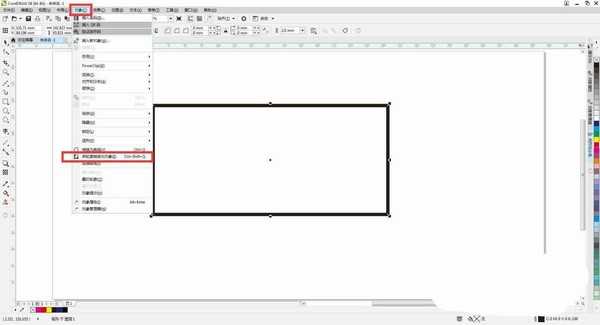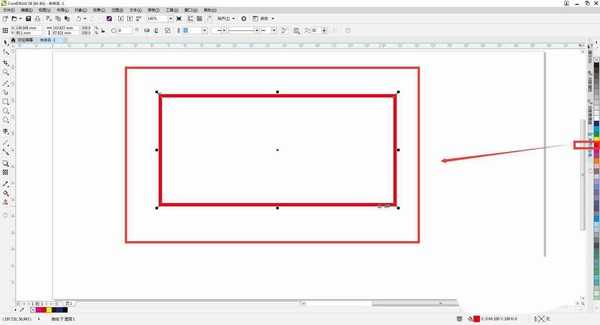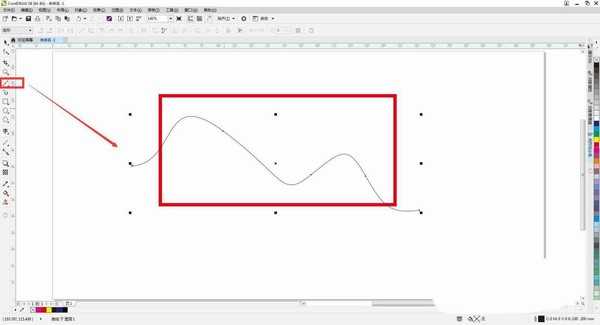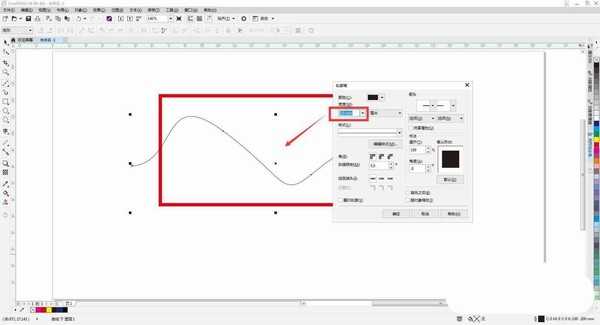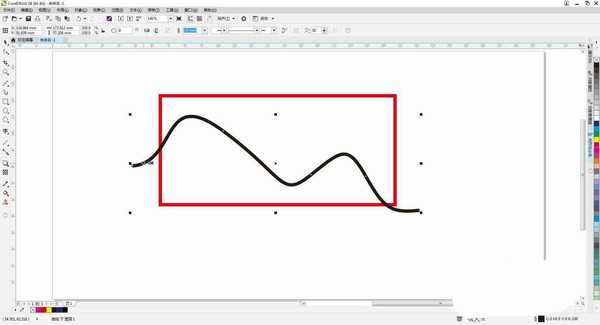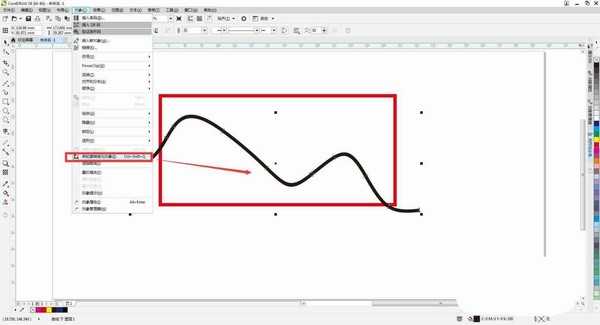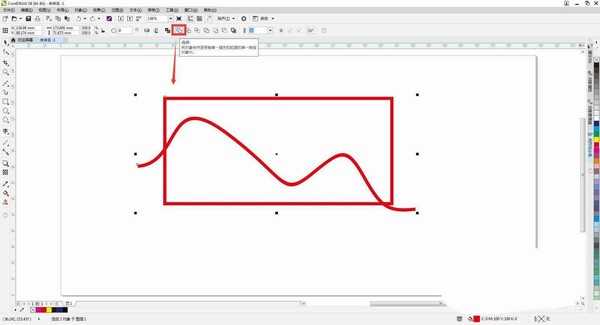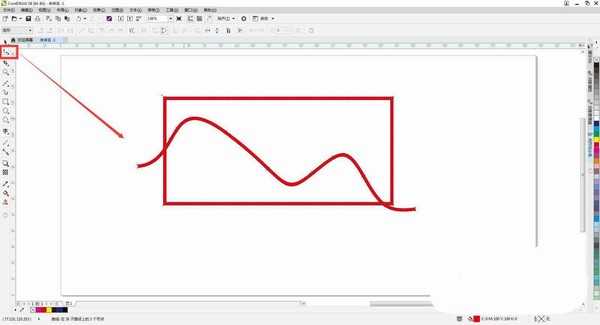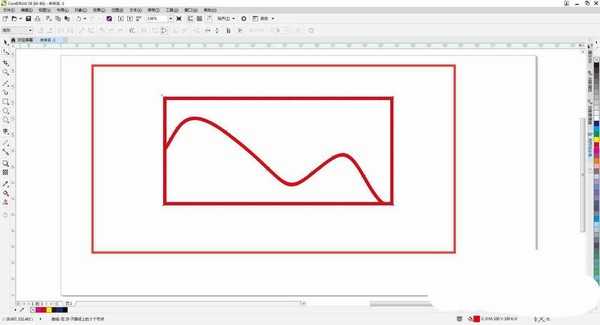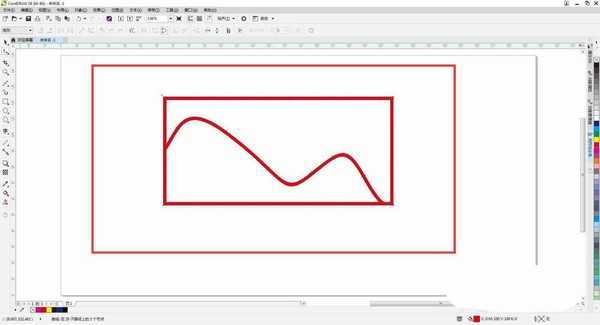昆仑资源网 Design By www.lawayou.com
我们在用cdr软件绘制图形的时候,可以直接用矩形或者贝塞尔工具,但绘制完后如果线条细了怎么快速把轮廓转化为对象呢?下面我们就来看看cdr中奖轮廓转为对象的技巧。
- 软件名称:
- CorelDRAW 2020 v22.2.0.532 中文注册授权版(附序列号+替换补丁) 64位
- 软件大小:
- 3.07GB
- 更新时间:
- 2020-12-19立即下载
首先打开cdr软件新建文档,点击矩形工具绘制一个矩形。
点击矩形按f12键,调出轮廓笔工具,调整轮廓粗细点击确定,按ctrl+shift+q键将轮廓转化为对象。
现在用鼠标左键点击右边的颜色更改矩形的颜色,再点击贝塞尔工绘制图形,按f12调出轮廓笔工具,调整轮廓粗细点击确定。
点击曲线按ctrl+shift+q键将轮廓转化为对象,再点击右边的颜色更改曲线颜色,现在框选两个图形点击合并,再点击形状工具或者按f10键把不要部分框选出来按delete键删除。
现在我们选中图形按f11键填充渐变色,这样轮廓转化为对象就做好了。
以上就是cdr轮廓填充颜色的技巧,希望大家喜欢,请继续关注。
相关推荐:
cdr怎么快速复制和清除轮廓图属性?
cdr文字怎么设置彩色的轮廓效果?
cdr圆形外框怎么使用轮廓笔修改线条样式?
昆仑资源网 Design By www.lawayou.com
广告合作:本站广告合作请联系QQ:858582 申请时备注:广告合作(否则不回)
免责声明:本站资源来自互联网收集,仅供用于学习和交流,请遵循相关法律法规,本站一切资源不代表本站立场,如有侵权、后门、不妥请联系本站删除!
免责声明:本站资源来自互联网收集,仅供用于学习和交流,请遵循相关法律法规,本站一切资源不代表本站立场,如有侵权、后门、不妥请联系本站删除!
昆仑资源网 Design By www.lawayou.com
暂无评论...
P70系列延期,华为新旗舰将在下月发布
3月20日消息,近期博主@数码闲聊站 透露,原定三月份发布的华为新旗舰P70系列延期发布,预计4月份上市。
而博主@定焦数码 爆料,华为的P70系列在定位上已经超过了Mate60,成为了重要的旗舰系列之一。它肩负着重返影像领域顶尖的使命。那么这次P70会带来哪些令人惊艳的创新呢?
根据目前爆料的消息来看,华为P70系列将推出三个版本,其中P70和P70 Pro采用了三角形的摄像头模组设计,而P70 Art则采用了与上一代P60 Art相似的不规则形状设计。这样的外观是否好看见仁见智,但辨识度绝对拉满。